Khi bạn muốn kết nối với internet, bạn cần tiếp cận nhà cung cấp dịch vụ internet gần địa điểm của bạn. Nó có thể là kết nối mạng WLAN cho máy tính của bạn trong nhà hoặc dữ liệu di động cho điện thoại thông minh của bạn. Nhà cung cấp dịch vụ internet (ISP) của bạn định cấu hình kết nối và cho phép bạn truy cập internet thông qua máy chủ của họ. Thật không may, không phải tất cả các ISP cung cấp internet miễn phí và chặn một số trang web theo quy định của chính quyền địa phương.
Bạn có thể sử dụng VPN (viết tắt của Virtual Private Network) để bỏ qua cấu hình ISP và truy cập internet ẩn danh. Tuy nhiên, bạn có thể gặp nhiều vấn đề khi kết nối VPN trong iPhone. Trong bài viết này, chúng tôi sẽ giải thích cách khắc phục các sự cố kết nối VPN trong iPhone.
Kết nối VPN trong iPhone
Trong bài viết trước của chúng tôi, chúng tôi đã giải thích cách kết nối VPN trong iPhone. Tóm lại, có hai cách để kết nối VPN trong iOS.
Bạn cần xác nhận và đồng ý cài đặt các tệp cấu hình vì các máy chủ VPN có thể ghi lại toàn bộ hoạt động mạng của bạn. Ngoài ra, bạn cũng có thể thêm các máy chủ proxy để bỏ qua kết nối ISP hoạt động tương tự VPN.
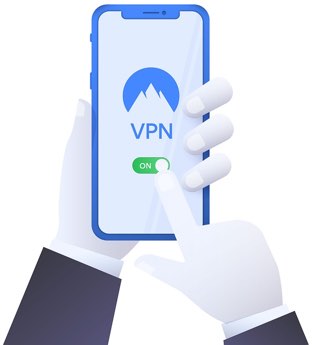
Tại sao VPN của bạn không kết nối?
VPN giúp bỏ chặn và truy cập internet ẩn danh. Tuy nhiên, có nhiều lý do khiến VPN không hoạt động ở vị trí của bạn.
Trong mọi trường hợp, hãy làm theo các mẹo dưới đây để khắc phục sự cố kết nối VPN trong iPhone.
Khắc phục sự cố kết nối VPN trong iPhone
1. Thay đổi trong kết nối mạng
Mạng WLAN và dữ liệu di động là hai mạng khác nhau được cung cấp bởi hai nhà cung cấp dịch vụ khác nhau. IPhone của bạn sẽ tự động chuyển sang kết nối Wi-Fi đã biết khi khả dụng và ngắt kết nối dữ liệu di động. Điều này làm cho tất cả các hoạt động mạng dừng lại và tiếp tục trên mạng Wi-Fi. Trong thời gian này, VPN sẽ ngắt kết nối và cố gắng kết nối qua mạng Wi-Fi. Bạn sẽ nhận thấy kết nối bị mất nếu VPN không hoạt động với Wi-Fi và mất nhiều thời gian để kết nối.
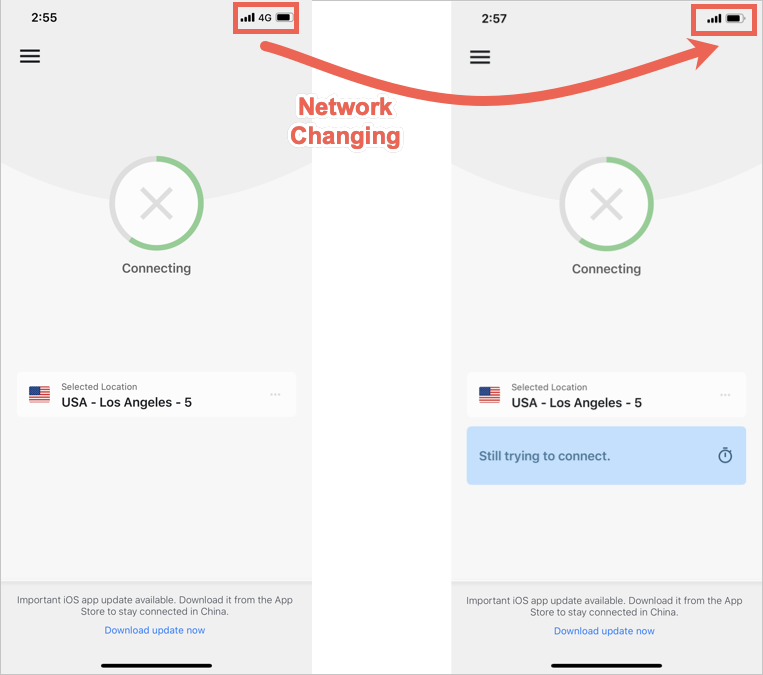 Thay đổi mạng khi VPN kết nối
Thay đổi mạng khi VPN kết nốiDo đó, nếu bạn đang thực hiện công việc quan trọng được kết nối với VPN, hãy đảm bảo không chuyển đổi kết nối mạng.
Hãy nhớ rằng, bật các cài đặt này khi bạn không sử dụng VPN.
2. Tắt Hỗ trợ WLAN hoặc Hỗ trợ Wi-Fi
Các phiên bản trước của iOS cũng cung cấp một chức năng gọi là Hỗ trợ Wi-Fi. Apple đã thay đổi tên của tính năng này thành WLAN Assistant trong phiên bản iOS tiếp theo. Nó giúp iPhone tự động chuyển sang dữ liệu di động khi mạng Wi-Fi có kết nối kém. Chúng tôi khuyên bạn nên tắt Hỗ trợ WLAN từ cài đặt.
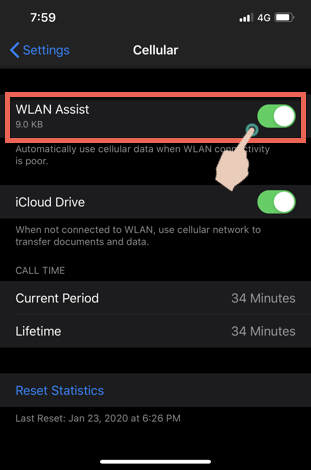 Vô hiệu hóa Hỗ trợ WLAN
Vô hiệu hóa Hỗ trợ WLAN2. DNS bị hỏng
DNS giúp tìm đúng địa chỉ IP máy chủ của trang web hoặc ứng dụng bạn mở trên điện thoại. Các vấn đề trong DNS có thể gây ra sự chậm trễ trong việc truy cập các trang web. Ngay cả VPN của bạn kết nối trên iPhone, bạn có thể gặp khó khăn trong việc kết nối các trang web nhất định.
3. Thay đổi giao thức VPN
VPN kết nối thông qua các giao thức khác nhau. Khi thêm cấu hình VPN thủ công, bạn cần chọn loại là IKEv2, IPsec hoặc L2TP. Một số ứng dụng VPN cũng cung cấp các giao thức bổ sung như TCP hoặc UDP. Nếu bạn nhận thấy kết nối không ổn định, hãy thử thay đổi giao thức VPN và thử lại. Một số giao thức bị chặn vĩnh viễn trong một số giao thức, thay đổi giao thức có thể giúp kết nối trong các tình huống như vậy.
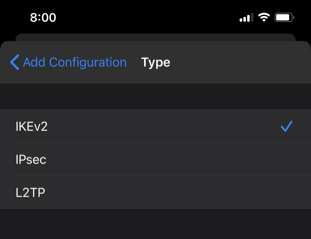 Chọn giao thức VPN
Chọn giao thức VPN4. Xóa lịch sử trình duyệt trong Safari
Nếu bạn chỉ gặp khó khăn trong ứng dụng Safari, thì bộ đệm của trình duyệt tích lũy có thể là lý do. Thực hiện theo các hướng dẫn bên dưới để xóa bộ nhớ cache của trình duyệt trong Safari trên iPhone của bạn:
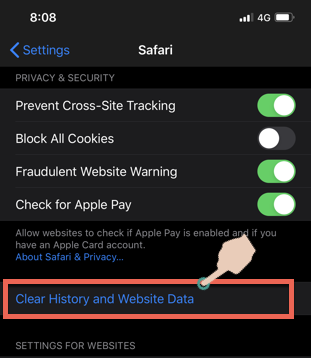 Xóa lịch sử duyệt web trong iPhone Safari
Xóa lịch sử duyệt web trong iPhone SafariHãy nhớ rằng, bạn có thể cần phải tắt các hạn chế Thời gian màn hình để xóa lịch sử duyệt web trong Safari.
5. Thay đổi máy chủ VPN
Các công ty VPN cung cấp nhiều vị trí máy chủ để lựa chọn. Điều này sẽ giúp bạn chọn vị trí gần nhất của máy chủ trang web bạn muốn truy cập. Tuy nhiên, VPN sẽ không hoạt động nếu bạn chọn máy chủ bị chặn. Thật không may, nhiều người sử dụng VPN để thực hiện các hoạt động bất hợp pháp và spam. Điều này sẽ dẫn đến nhiều máy chủ DNS xác định IP máy chủ VPN là spam và chặn theo mặc định.
Nếu bạn không thể kết nối với máy chủ cụ thể, hãy đổi sang máy chủ khác ở quốc gia khác và thử lại. Bạn cũng nên chọn các dịch vụ VPN ít phổ biến hơn để các địa chỉ IP không bị chặn.
6. Tắt kết nối tự động
Một số ứng dụng VPN sẽ tự động kết nối khi kết nối mạng khả dụng hoặc bị mất ở giữa. Đây là một tính năng hữu ích để luôn sử dụng internet ẩn danh. Một số dịch vụ gọi nó là Tự động kết nối lại trong khi các dịch vụ khác gọi nó là Kill Switch. Tuy nhiên, nó sẽ chặn kết nối internet thông thường của bạn nếu kết nối không thành công. Mặc dù điều này là bất tiện, hãy đảm bảo bật hoặc tắt VPN theo cách thủ công để biết điều gì đang xảy ra với kết nối.
7. Cập nhật lên ứng dụng VPN mới nhất
Nhiều ISP chủ động chặn các giao thức từ các dịch vụ VPN. Đáp lại, các công ty VPN cập nhật ứng dụng của họ để vượt qua ISP một cách hiệu quả. Sử dụng ứng dụng VPN lỗi thời có thể gây ra không ổn định hoặc không có kết nối. Kiểm tra xem có bản cập nhật nào có sẵn từ App Store không và cập nhật ứng dụng VPN của bạn lên phiên bản mới nhất.
Từ cuối cùng
Chúng tôi hy vọng bài viết này cung cấp cho bạn ý tưởng về lý do tại sao kết nối VPN của bạn không hoạt động, giúp xác định nguyên nhân gốc và khắc phục các sự cố kết nối VPN trong iPhone. Tuy nhiên, nó hoàn toàn phụ thuộc vào vị trí bạn đang sống và các dịch vụ VPN không thể kết nối nếu quản trị mạng hoặc ISP cục bộ chặn kết nối của họ.
